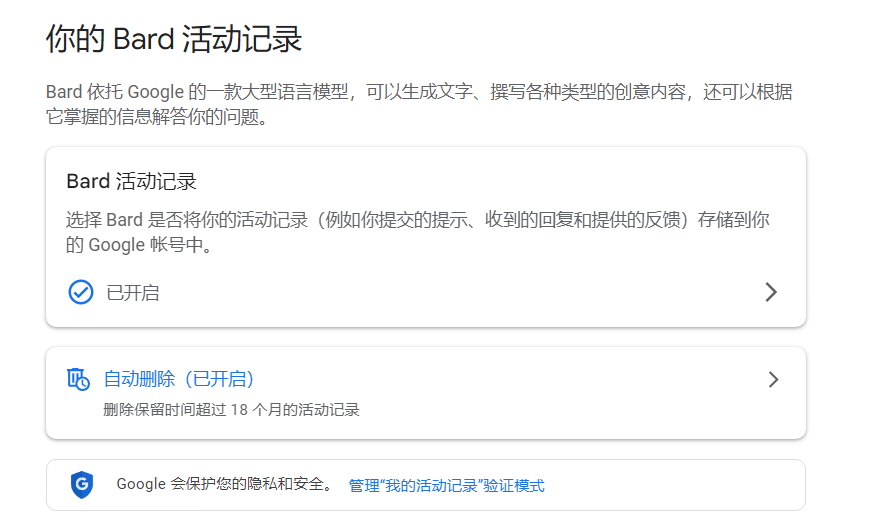对于属于任何域、跨任何平台(Android 或 Windows)的标志,启用 Chrome 标志的步骤是相同的。因此,我们没有在每个标志的部分中每次都提及,而是决定在指南的开头就包含这些步骤。因此,您可以通过以下方式在各自的设备上启用 Chrome 标志。
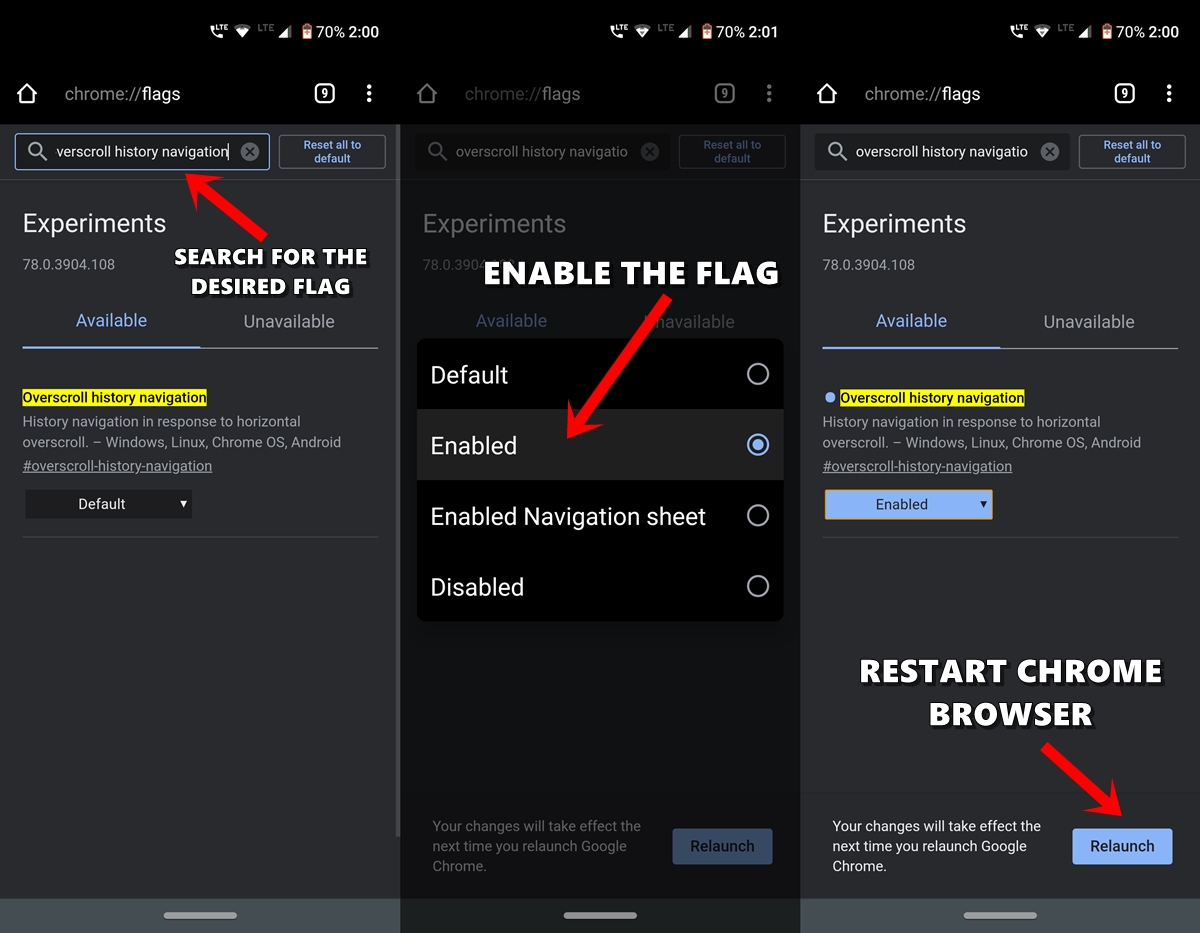
- 在您的 Android 设备或 Windows 桌面上打开 Chrome 浏览器。
- 转到多功能框(即地址栏),输入chrome://flags,然后按 Enter。
- 现在您可以借助搜索栏来寻找所需的标志。
- 让我们举个例子:假设我们需要启用 Overscroll 历史导航标志。因此,您可以输入该名称或使用链接的标志名称,在本例中为 #overscroll-history-navigation。
- 到达该标志后,您所要做的就是更改其默认状态。为此,单击“默认”框并将其状态更改为“已启用”。
- 一旦您这样做,您将收到重新启动浏览器的通知。只需单击“重新启动”按钮即可。
- 就是这样。Chrome 浏览器重新启动后,该标志将被启用,您将看到相关的效果。
所以这些是在 Android 和 Windows 上启用任何 Chrome 标志的说明。现在让我们进入本文的症结所在,即适用于 Android 和 Windows 的最佳 Chrome 标志列表。以下是适用于 Android、Windows、iOS、Mac、Linux 和 Chrome OS 的最佳 Chrome 标志,以增强 Web 体验。
适用于 Android Windows 和 Mac PC 的最佳 Chrome 标志
以下是在 Android、Windows、Mac、Chrome OS PC 上增强浏览器体验的最佳 Chrome 标志
1. 黑暗模式
平台: Android、Windows、Chrome OS、Mac、Linux
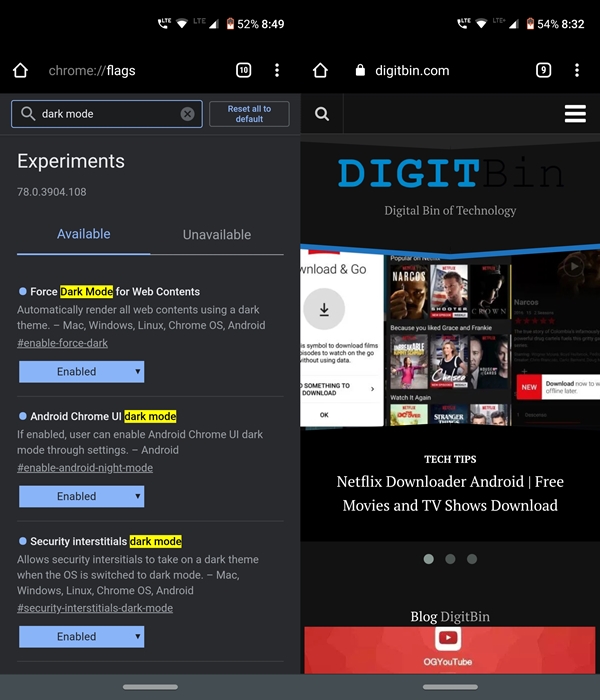
最受期待的功能之一终于进入了 Chrome 浏览器。为了减轻您的眼睛疲劳,您绝对应该考虑在 Android 设备和 PC 上打开暗模式。在 Android 设备上启用暗模式的标志是强制暗模式、Android Chrome UI 暗模式和安全插页式暗模式标志。
另一方面,考虑为 Web 内容标志启用强制 暗模式以在桌面上获得完全暗的主题。确保启用所有上述标志,否则,您可能最终在所需平台上只能获得部分黑暗模式。
2. 在搜索中集成 Google Lens
平台:安卓
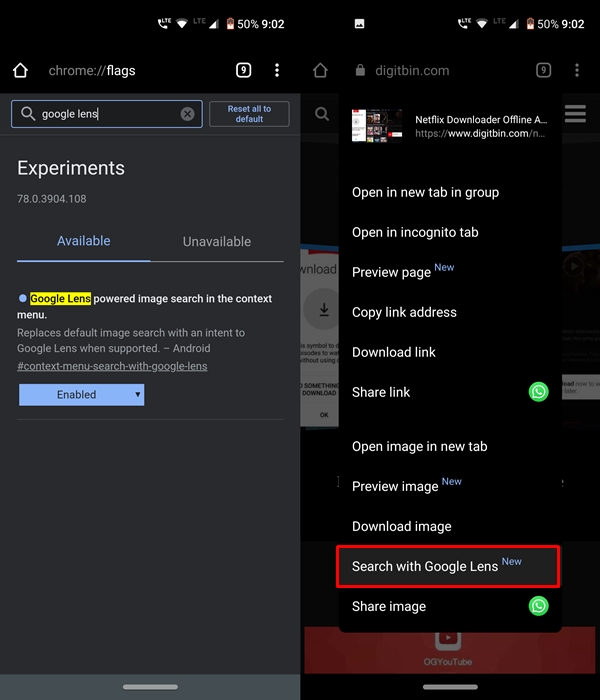
Google Lens 无疑是最有用的 Google 应用之一。如果您继续将其与 Google 搜索集成,它会变得更好。只需一次扫描,您就可以轻松获得大量相关信息。从维基百科片段到相关文章和图像,它提供了大量需要处理的信息。您甚至可以裁剪扫描图像的一部分,然后只查找裁剪部分中包含的信息。
由于上下文菜单标志中的Google Lens 驱动的图像搜索,所有这一切都成为可能。继续,启用此标志,并探索其全部可能性。附带说明一下,默认情况下,您可以选择通过 Google 搜索进行搜索。启用上述标志后,此选项现在将替换为 Google Lens。但即便如此,如果 Lens 结果不够令人满意,您也可以通过点击 Retry with Google Search 来使用搜索功能。
3. 启用 LiteVideos
平台: Windows、Chrome OS、Mac、Linux、Android
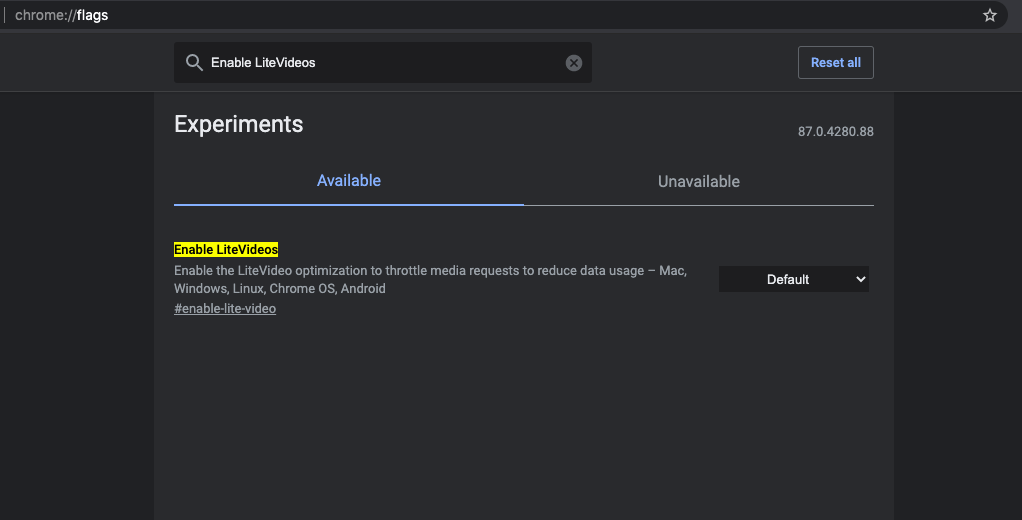
通过 LiteVideo 优化,用户可以通过鼓励媒体播放器使用较低的比特率来保存媒体流上的数据。它有助于根据您的互联网速度以优化的分辨率在 Chrome 上播放视频并保存数据。
根据Chromium 线程“LiteVideo 是一种数据保存优化,它通过限制媒体响应来模拟低带宽条件,以允许自适应 MSE 视频播放器降低分辨率并消耗更少的数据”。
如果您希望在 Chrome PC 上保存数据或快速加载视频,那么#enable-lite-video标志会非常有用,因为它可以减少缓冲时间并保存数据。
4. 硬件加速视频
平台: Windows、Chrome OS、Mac、Linux、Android
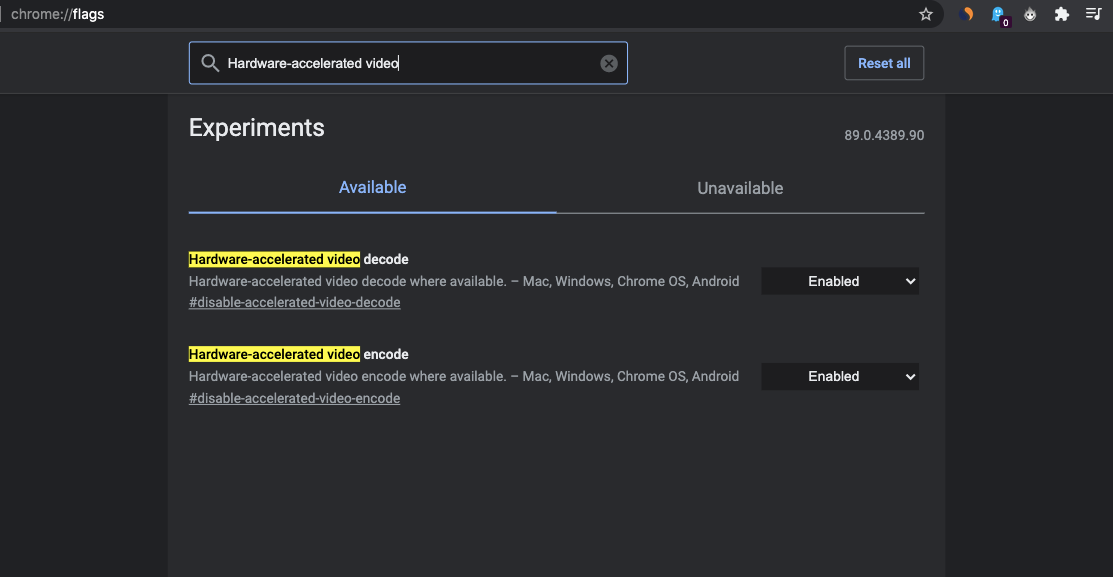
通常,像视频播放和图形加载(浏览器游戏)这样的庞大内容由 CPU 处理,从而导致 CPU 使用率很高。硬件加速视频通过制作其他硬件配件(如 GPU、RAM 和其他硬件组件)来处理视频播放,从而减少了 CPU 上的这种负载。硬件加速视频使视频卡可以解码/编码视频,从而减轻 CPU 负担并节省电量。从而使其他操作在以 H. 264/AVC 和 HEVC 编解码器导出时顺利进行。
有时,硬件加速会导致 Chrome 浏览器由于 GPU 负载过大而延迟、发热、冻结或崩溃,甚至可能导致笔记本电脑的电池更快耗尽。如果您怀疑硬件加速是罪魁祸首,最好的办法是禁用它,默认情况下该标志是启用的;禁用加速视频解码| 禁用加速视频编码
5.全局媒体控制画中画
平台: Windows、Chrome OS、Mac、Linux、Android
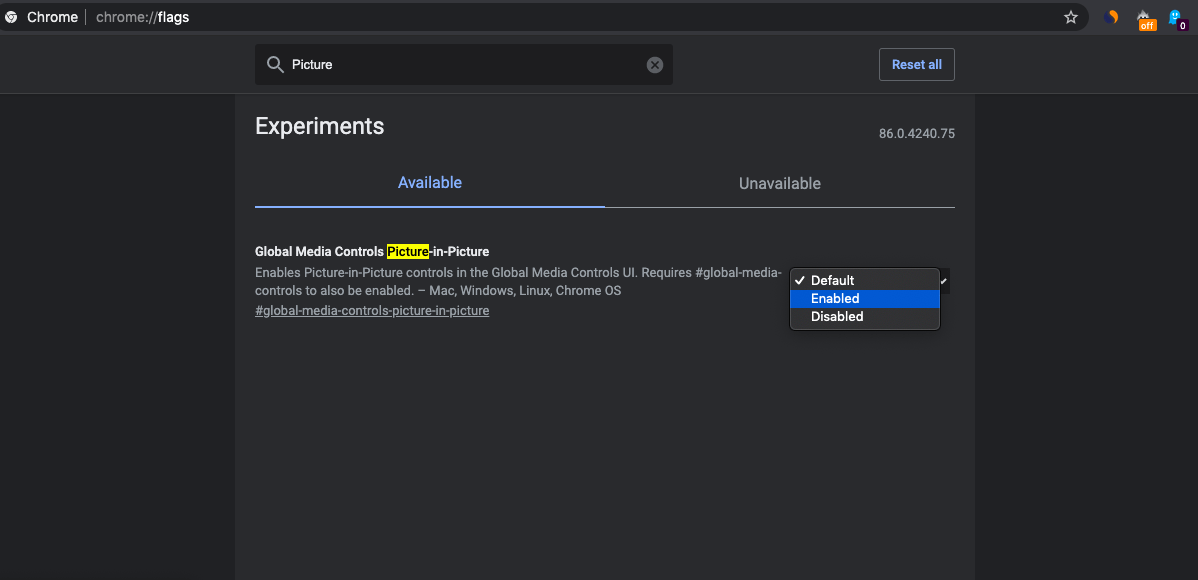
PiP 模式是一项非常酷的功能,它可以帮助您获得多任务处理体验,同时您可以在 PC 上执行任何其他操作。它创建了一个小型浮动媒体盒,用于在 PC 上欣赏节目或视频。启用全局媒体控制标志后,将在任务栏上添加一个小控制按钮,您可以从中暂停、播放、下一个、上一个或画中画模式。默认情况下,它已经默认启用;#global-media-controls-picture-in-picture
PiP 模式通过创建一个固定在屏幕上的小浮动窗口来实现多任务处理,同时您可以在浏览器本身或 PC 上执行任何其他任务。使用 Google Chrome 上的画中画模式,您可以在浏览器内在不同选项卡上工作或在浏览器外播放视频,以在台式计算机上执行任何其他任务。
6. 在实际打开链接之前预览链接
平台: 安卓
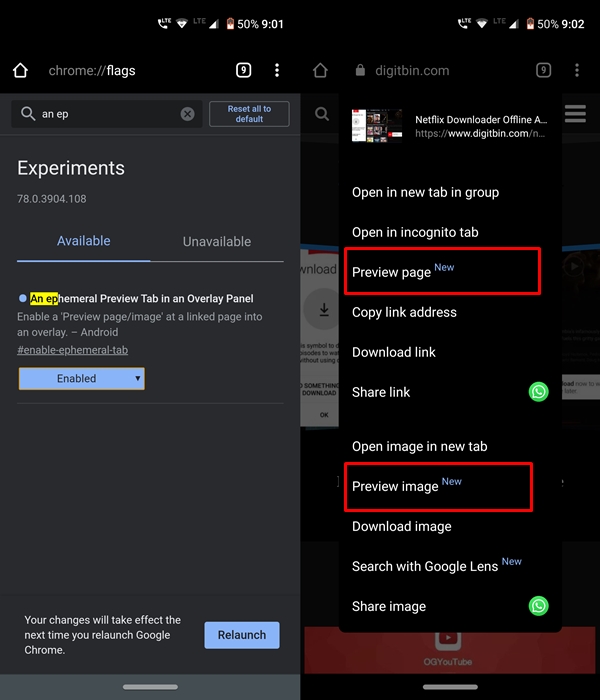 很多时候您可能会遇到一个链接,您可能不确定它是否有任何意义。这是因为有很多标题吸引人的点击诱饵文章,但实际上,它们包含一些完全不同的内容,对您来说可能没有多大用处。但是打开该链接是查看页面实际内容的唯一方法。不再。
很多时候您可能会遇到一个链接,您可能不确定它是否有任何意义。这是因为有很多标题吸引人的点击诱饵文章,但实际上,它们包含一些完全不同的内容,对您来说可能没有多大用处。但是打开该链接是查看页面实际内容的唯一方法。不再。
借助覆盖面板标志中的临时预览选项卡,您可以在打开链接之前实际预览链接。它会给你一个覆盖在现有页面的顶部。如果您希望进一步扩展它或者如果它没有用,只需点击关闭图标即可将其删除。您当前/现有的网页将没有任何影响。这是我最喜欢的 Chrome 标志之一,绝对可以节省大量时间和精力。
7. 对标签进行分组
平台: 安卓
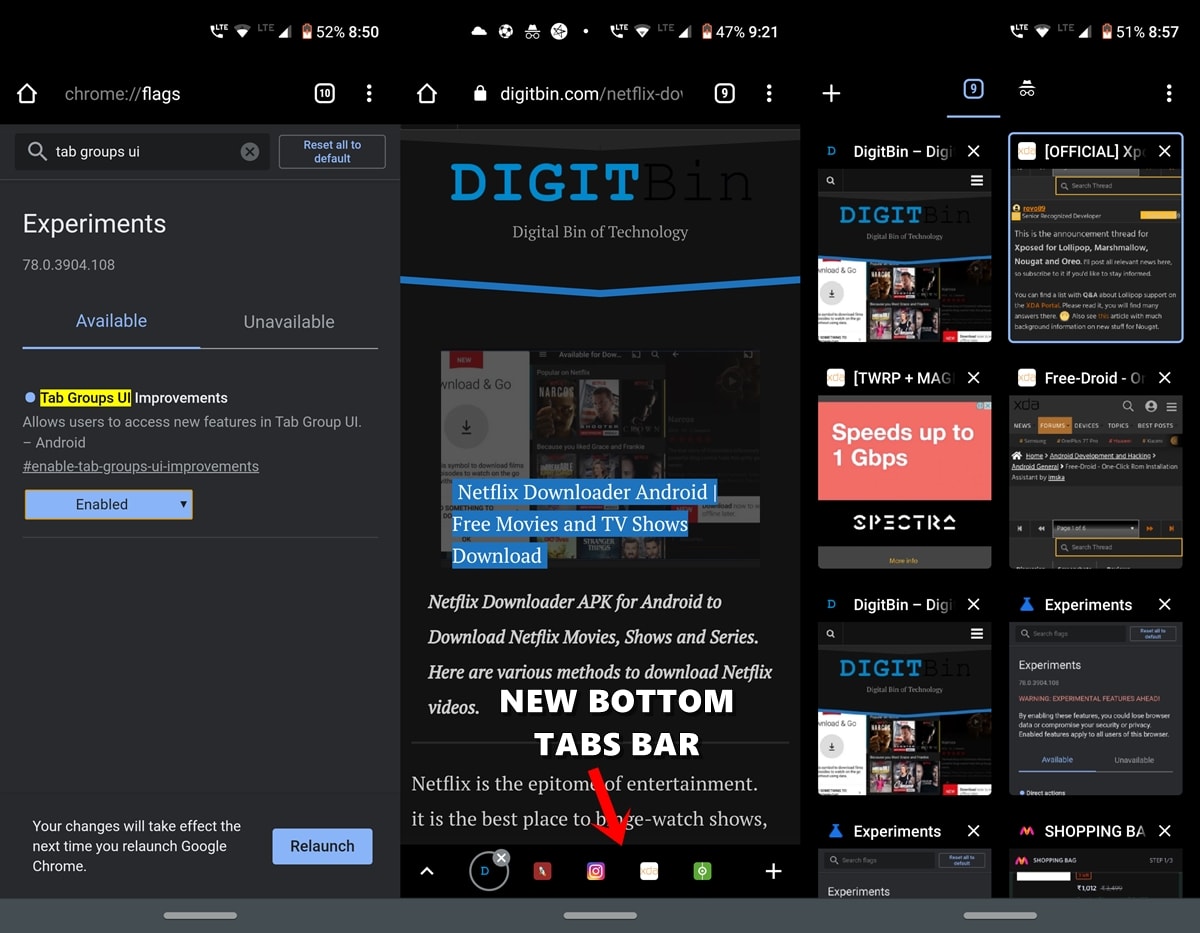
使用 Chrome 浏览器的主要好处之一是易于处理多任务。你们肯定都在 Chrome 桌面上打开了数十个标签,如果您在 Android 设备上使用它,这甚至可能超过 50 个。如果打开这么多选项卡,在有效处理所有选项卡方面肯定会带来挑战。这是选项卡组 UI 改进Chrome 标志派上用场的地方。
启用它后,您可以创建一个新的底部任务栏,所有打开的选项卡都位于其中。那么已经打开的标签呢?好吧,即使它们也可以被拖到这个新创建的栏上。您所要做的就是点击选项卡切换器。然后,您将看到一个新的选项卡 UI 卡,该卡将分别保存放置在底部任务栏上的所有选项卡。要在其上放置其他选项卡,只需将其他选项卡拖入此卡片即可。此外,您还将获得一个经过改进的新选项卡切换器 UI,如上面的屏幕截图所示。就易用性而言,绝对是一个非常方便的标志。
8. 在隐身模式下截屏
平台: 安卓
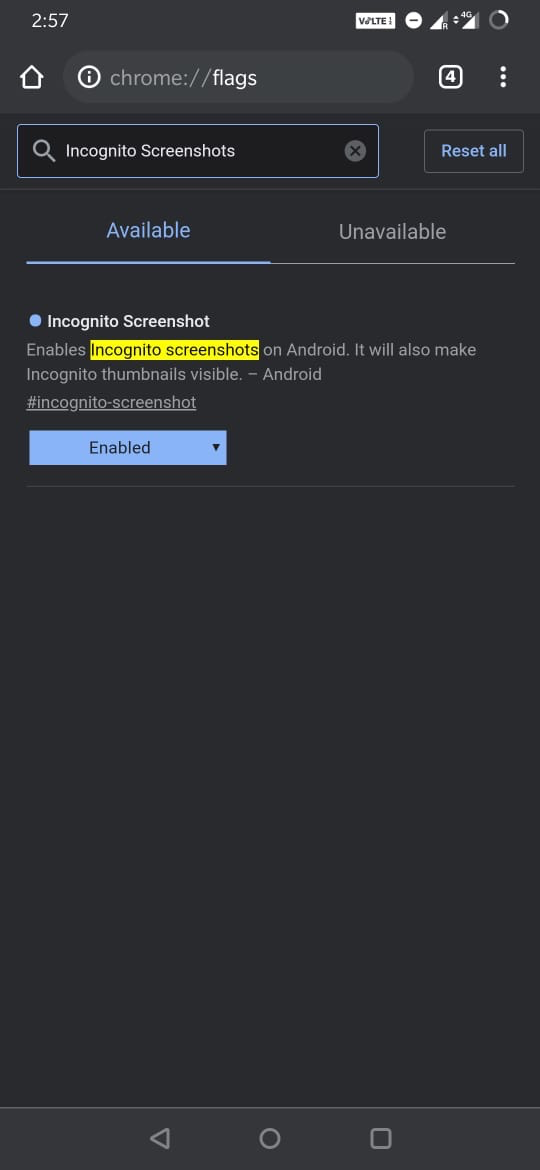
早些时候,在任何应用程序上对 Android 手机进行屏幕截图都很容易,但随着安全威胁和隐私问题的增加,Android 开始限制某些应用程序的屏幕截图。现在,如果您尝试在某些应用程序或服务上截取屏幕截图,则会收到一条通知,内容为“无法捕获屏幕截图”或“无法保存屏幕截图”。您还会在通知下方显示一条消息,其中指出;
应用程序或您的组织不允许截取屏幕截图。
默认情况下,Chrome 不支持在隐身模式下截取屏幕截图。但是 Chrome Devs 最近发布了允许截图的实验性 chrome 标志,你只需要启用 chrome 标志;#incognito-screenshot,重新启动浏览器并开始截屏并显示缩略图。
9. 跨设备同步剪贴板
平台: Android、Windows、Chrome OS、Mac、Linux
您可能正在使用笔记本电脑,而您的 Android 设备可能就在附近。有时,您可能会在智能手机上发现一些有趣的东西,并希望将其传输到您的 PC,反之亦然。好吧,出于上述目的,存在许多第三方应用程序。但是,当 Chrome 非常有能力做同样的事情时,为什么还要借助外部应用程序呢?打开启用接收器设备以处理共享剪贴板功能和启用共享剪贴板功能信号以处理Android 设备上的标志和 PC 上的同步剪贴板服务标志后,您可以轻松地跨两个平台同步内容。
从其名称可以看出,剪贴板现在将由您的桌面和 Android 设备共享。无论您在 Android 设备上的 Chrome 剪贴板上复制粘贴什么,都可以通过桌面轻松访问,反之亦然。同样,您唯一需要记住的是,两台设备都应使用相同的电子邮件 ID 登录。
10. 更快的 Chrome 下载速度
平台: Android、Windows、Chrome OS、Mac、Linux
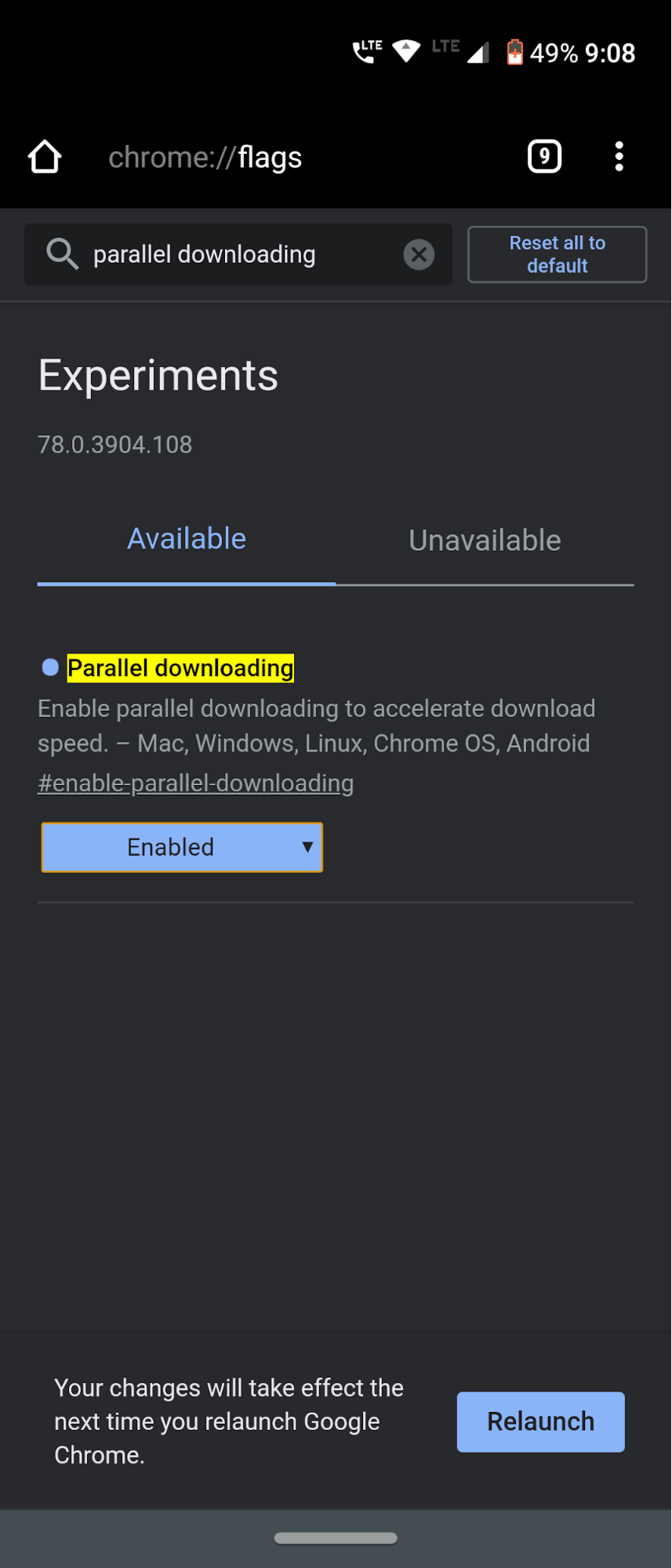
大多数人可能知道一些下载管理器,如 Internet 下载管理器或下载加速器 Plus。它们提供的下载速度比您的本机或默认浏览器快得多,这不是隐藏的秘密。但是你知道原因吗?嗯,这是因为这个软件需要并行下载技术的帮助。此功能将繁重的文件分解为多批文件,并行或同时下载这些批次,最后将它们合并为一个文件。
嗯,事实上,这也是所有 Torrent 下载器所做的。好消息是,同样的技术也可以应用到 Chrome 中。您所要做的就是在 Chrome 上启用并行下载标志,并体验下载速度的显着提高。这是我永远启用的一个 Chrome 标志。而且我也找不到任何理由让您不应该这样做。
11.将菜单栏移到底部
平台: 安卓
超过六英寸屏幕的设备正在成为新常态。好吧,有些设备最终也配备了巨大的 6.5 英寸显示屏。尽管它们在沉浸在视频中或用于流媒体方面非常出色,但不幸的是,用户体验的便利性会造成损失。访问位于屏幕顶部的菜单变得极其困难。Chrome 的情况也类似。
它的所有重要功能,如主页栏、标签切换器、关闭标签按钮或溢出菜单都位于顶部。访问该菜单确实是一项具有挑战性的任务。为了解决这些问题,有一个方便的 Chrome 标志可以将这个非常重要的 Chrome 菜单带到屏幕底部。这要归功于Chrome Duet标志。只需启用它,就能看到魔法在您眼前展开。
12. Chrome 中新的自动填充 UI
平台: 安卓
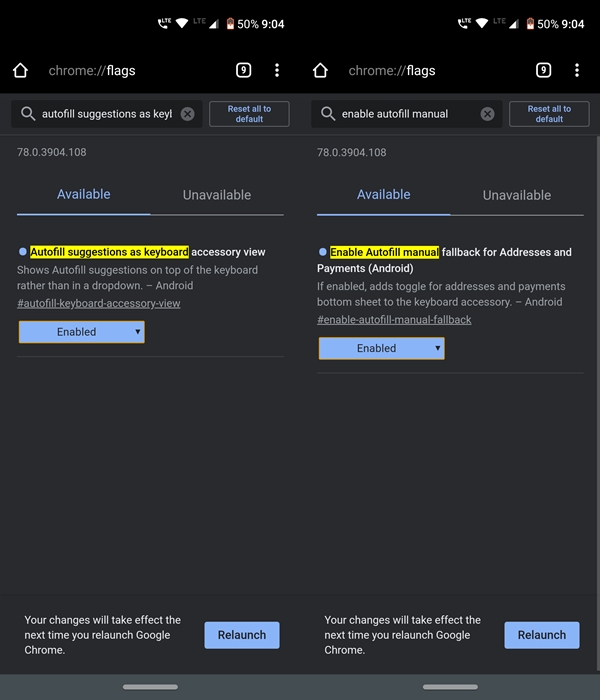
Chrome 提供了自动填充功能,可自动为您填充大部分字段。从您的用户名和密码到地址和电子邮件 ID,它都能完成。唯一的要求是您应该在开始时将其提供给 Chrome 并使用相同的电子邮件 ID 进行记录。如果所有这些条件都满足,那么从现在开始您只需点击凭据字段,chrome 就会自动带来所需的信息。
这绝对可以让您免于记住各种不同网站的 ID 和密码。现在这个 Automiff 菜单即将被重新设计。所有这一切都是可能的,因为自动填充建议作为键盘附件视图和启用自动填充手动回退地址和付款 (Android)标志。启用这两个标志,重新启动浏览器并享受重新设计的新自动填充 UI。
13.平滑滚动
平台: 安卓
好吧,当谈到这面旗帜时,没什么好说的。顾名思义,当您浏览网页时,您可以获得流畅的滚动体验。有些网站将太多内容捆绑到一个网页中。而其他小型网站无法有效地管理后端编码来为您提供高效的 UI/UX 体验。在这些情况下,名为Smooth Scrolling的 Chrome 标志肯定会派上用场。去试试吧。
14.阅读模式
平台: 安卓
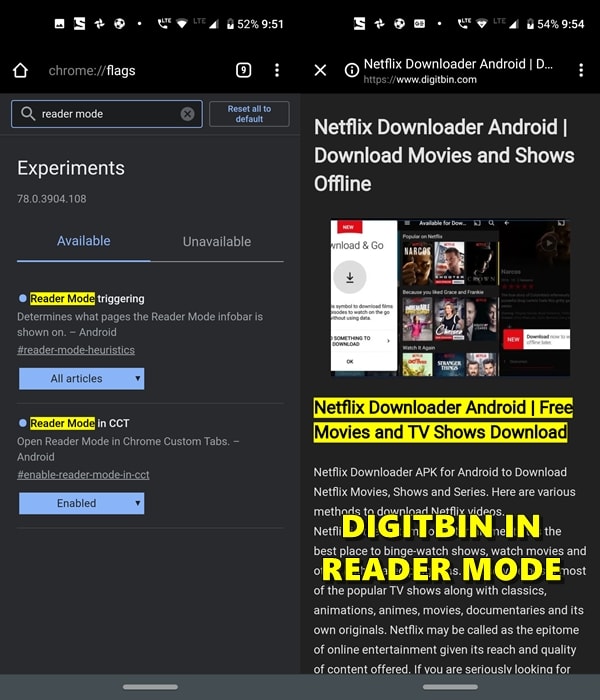
如今,浏览网络上的文章确实成为一项挑战。随着屏幕上到处都是弹出式广告、横幅广告和一些在内容中间的赞助帖子,它确实对用户不公平。好吧,如果您认为在离线模式下阅读该内容会有任何好处,那么让我提醒您,情况将保持不变。
在这些地区,您会看到黑色或白色的空白框或著名的 Chrome Dinosaur,而不是广告。为了摆脱这种情况,阅读器模式出现了。此 Chrome 标志可最大程度地减少干扰。不会有任何赞助帖子、任何类型的广告:无论是文章内、横幅还是弹出窗口,或任何其他可能会引起你们所有人不适的此类内容。请注意,您必须使用此处的“所有文章”选项,而不是通常的“启用”按钮。为了获得更好的体验,还可以考虑在 CCT 中启用阅读器模式。
15. 用于更快浏览的 Chrome 标志
平台: Android、Windows、Chrome OS、Mac、Linux
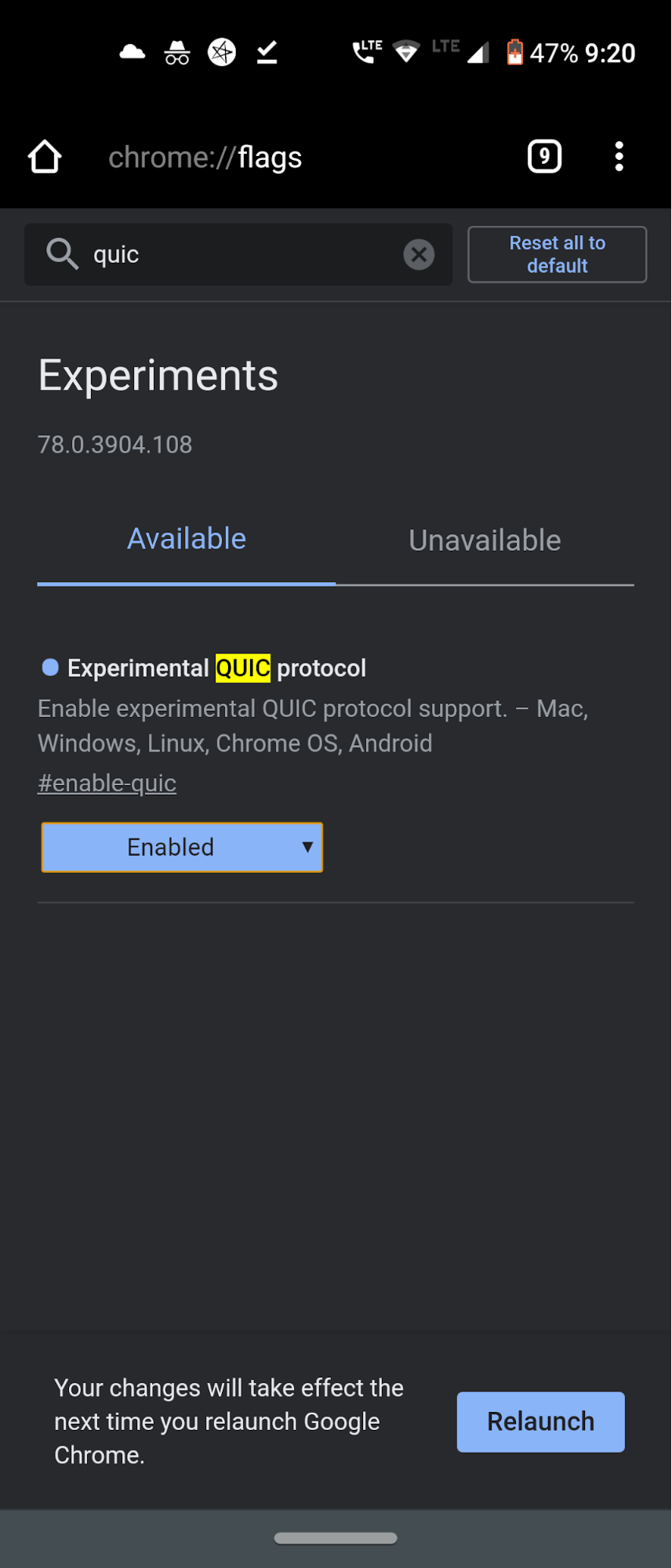
这不是一个点击诱饵标题。它所说的,它确实做到了。虽然您可能不会体验到大量的速度提升,但它仍然有明显的影响。在启用此标志之前,我们有责任向您解释此标志的具体运作方式及其实际作用。好吧,谷歌最近推出了一种新的连接协议,它称为 QUIC。该协议是 TCP 和 UDP 协议的混合。当这两者结合在一起时,不仅可以提供更快的浏览体验,还可以提供更安全的体验。
通常,当您的互联网仅在 TCP 或 UDP 连接上工作时,客户端和服务器之间会发生多次旅行,然后建立连接,您就可以浏览网页了。但这就是 QUIC 协议发挥作用的地方。它使得在客户端和服务器之间创建单程成为可能。这大大减少了传输数据包所需的时间,从而提高了数据交换速度,从而提高了整体互联网连接速度。要充分利用此功能,您必须在所需设备上启用实验 QUIC 协议。
16. 使用缓存平滑导航
平台: Mac、Windows、Linux、Chrome 操作系统、Android
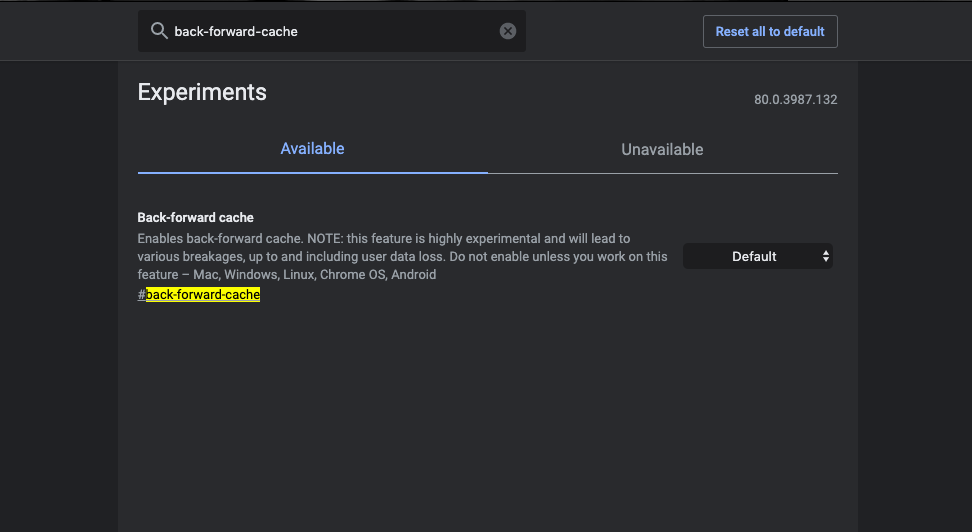
Opera Mini 是当时功能手机在市场上占据主导地位的第一个浏览器。迷你浏览器提供快速导航切换到下一页和后一页。这使得 Opera Mini 成为移动设备最受欢迎的 Web 浏览器,因为没有加载时间来浏览已加载的页面。Chrome 浏览器现在可以使用相同的流行功能。
此实验性功能缓存已加载的向前和向后页面,无需加载即可在页面之间进行流畅快速的导航。Chrome 是缓存页面,让您的工作变得轻松。如果您的高端设备有大量空间可以存储缓存构建,那么 chrome 标志可以为您创造奇迹。要充分利用此功能,您必须在所需设备上启用后向缓存。
17. 延迟图片加载
平台:Mac、Windows、Linux、Chrome 操作系统、Android
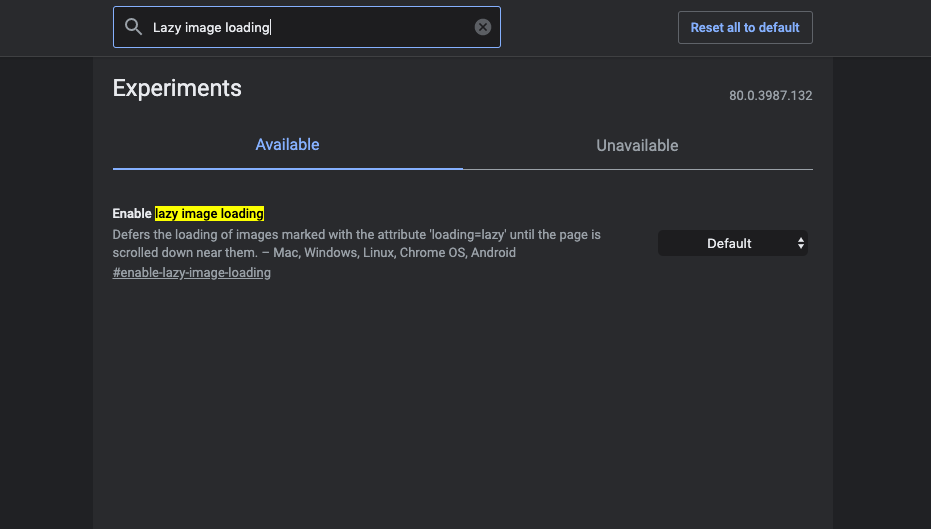
顾名思义,延迟图像加载会延迟图像加载时间,chrome 标志只会在用户进入视口时呈现图像,即仅当用户向下滚动页面时。这是一个非常有用的 Chrome 标志,可以帮助加快页面加载并减少您的互联网数据,因为只有在您滚动页面时才会加载图像。它推迟加载带有属性“loading=lazy”的图像,直到页面在它们附近向下滚动。
最近,许多现代网站已经内置了延迟加载功能,但也有许多网站没有在其网站中实现延迟加载属性。大多数基于内容和图像托管的网站可能需要大量时间来加载页面,因为它会等待所有图像加载完毕。这里启用延迟图片加载会派上用场。
18. 启用标签搜索
平台: Mac、Windows、Linux、Chrome 操作系统
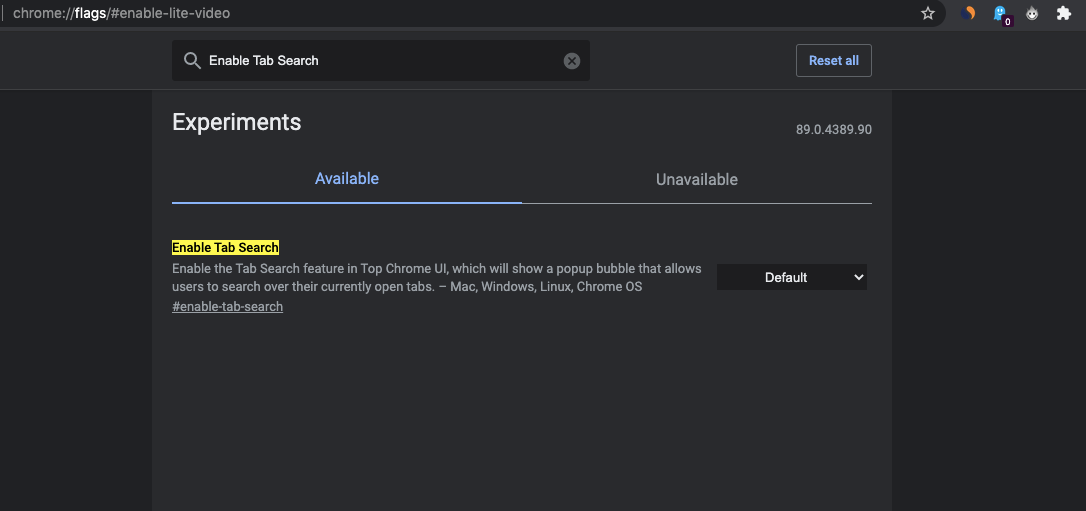
由于其干净的界面和流畅的可访问性,Chrome 使访问网络变得容易。您可以在基于 Chromium 的浏览器上打开多个选项卡,大多数选项卡都可以正常加载而不会出现任何问题,并且会在后台运行。尽管您可能需要一台功能强大的 PC 来保持选项卡处于活动状态并避免重新加载,尤其是对于资源匮乏的选项卡,例如游戏、图形繁重的网站或视频。
如果您大量使用 Chrome 并在大量标签上工作,那么这个美妙的标志将派上用场。启用该标志,您将在 Chrome 标签栏的顶部看到一个小的搜索栏。在 Top Chrome UI 中启用标签搜索功能,这将显示一个弹出气泡,允许用户搜索他们当前打开的标签。– #enable-tab-search
19. 大量广告干预
几乎所有在互联网上的网站都在他们的网站上做广告以赚取收入。这对内容开发人员来说是必要的,并激励他编写更多有用的内容。但是一些网站使用广告网络会导致页面加载时间很长,因为广告加载需要时间,因为它们使用浏览器的各种资源来加载丰富的图形广告。
没有广告的网页加载速度比有广告的网页快 75%。很多时候,该网站可能会强迫您加载带有广告的内容。大量广告干预可防止加载此类消耗设备许多资源的广告。从而在不使用 Adblocker 的情况下使页面加载速度更快。大量广告干预标志可以派上用场,以消除任何网页上的资源匮乏的广告。
常见问题 (FAQ)
1. Chrome 标记安全吗?
Chrome Flags 非常安全,但根据您使用的操作系统和 Chrome 版本,它们有时可能不稳定。将 Chrome Flags 分开是非常安全的,您可以毫无问题地使用它们。
2. Chrome Flags 是否支持其他基于 Chromium 的浏览器?
是的!但这完全取决于开发人员是否希望在基于 Chromium 的浏览器上支持任何 Chrome 标志。例如,Edge 浏览器有一个单独的edge://flags,它支持很少的 Chrome 标志,而很少是本土的。
3. 您需要避免哪些 Chrome 标志?
零拷贝提高了 chrome 速度,但会导致浏览器崩溃。您还需要避免许多其他 Chrome 标志,还有许多其他更针对开发人员。
结论:通过这个,我们总结了一些最有益和最有用的 Chrome 标志的指南,可在您的 Windows、Android Mac、Linux 和 Chrome 操作系统上试用。我们绝对很想听听您说哪一个是您最喜欢的 Chrome 标志。请在下面的评论部分发表您的看法。并坚持与我们联系以获得更有趣和有用的 Chrome 提示和技巧。
未经允许不得转载:表盘吧 » 如何启用 Chrome 标志?